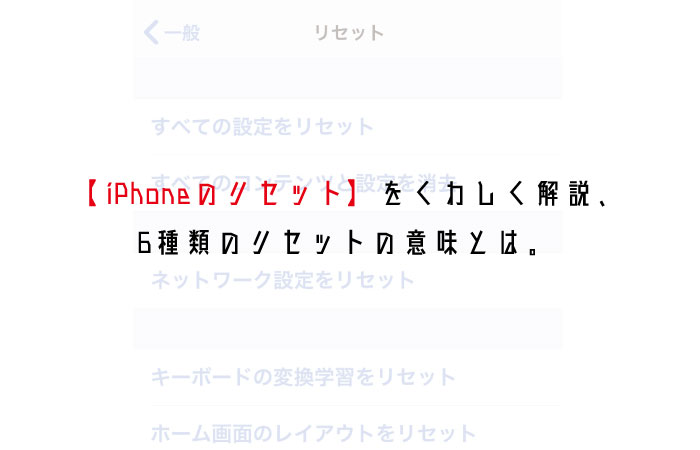タップできる目次
「全てのコンテンツと設定を消去」= 初期化(オールリセット)
「全てのコンテンツと設定を消去(リセット)」は、下取り・売却時・譲渡持などに利用するのがおすすめです。
ホーム画面から「設定」>「一般」>「リセット」>「すべてのコンテンツを消去」で実行できます。
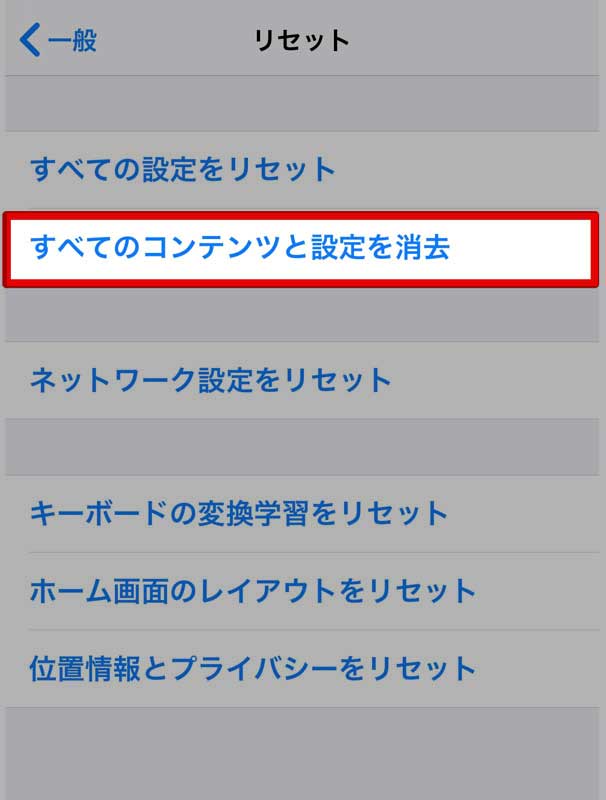
「全てのコンテンツと設定を消去」を選択すると、iPhoneを消去というボタンが表示され、タップするとiPhoneが工場出荷時の状態に戻ります。
万が一、間違って「全てのコンテンツと設定を消去」を選択してしまった場合、訂正することはできませんので、選択する際には十分な注意が重要です。
また、オールリセットを実行する前には、バックアップを作成しておくことがおすすめです。
なお、「全てのコンテンツと設定を消去」を実行する場合には、iCloudとのデータ連携を解除させる為に、AppleIDとパスワードが必要です。
「ネットワーク設定をリセット」=Wi-Fi・Bluetoothが不調の時
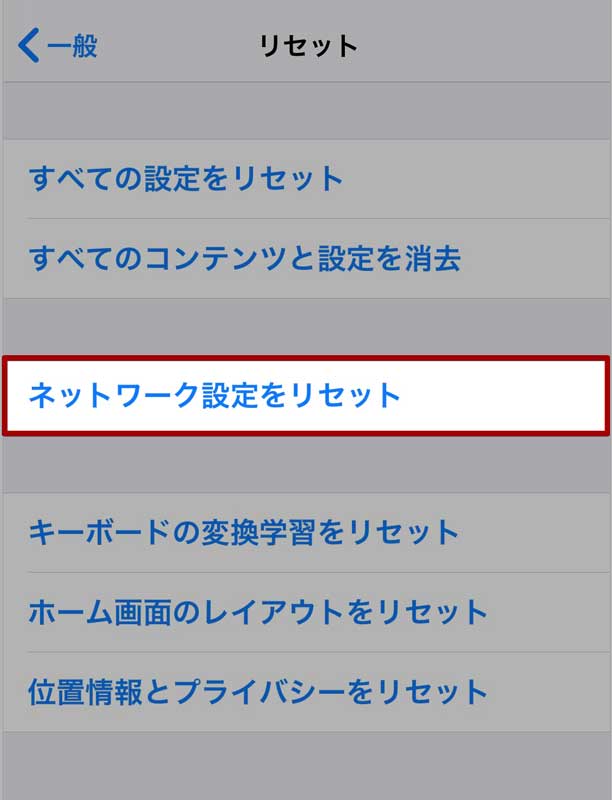
ネットワーク設定をリセットは、Wi-FiやBluetoothの繋がりが悪い時などに活用するリセット項目です。
ネットワーク設定をリセットすると、本体に記憶されているWi-Fiの接続パスワードやBluetoothのペアリング履歴がすべてリセットされます。
また、ネットワーク設定をリセットでリセットする項目を、Wi-Fiだけリセット・Bluetoothだけリセットといったように、特定項目だけを選ぶことはできずWi-Fi・Bluetoothの両方の項目がリセットされますので注意が必要です。
ネットワーク設定をリセットした後には、Wi-Fiなどもすべて最初から設定しなおしとなります。
Wi-Fiルーターの親機に記載されている、SSIDなどをホーム画面にすすみ「設定」>「Wi-Fi」から入力しましょう。
また、Bluetooth接続機器もペアリングが完全に解除されてしまいます。再度、説明書にしたがってペアリング設定が必要となります。
「すべての設定をリセット」=データは残したまま「指紋・FaceID・WiFi・パスコード」などを一式再設定する
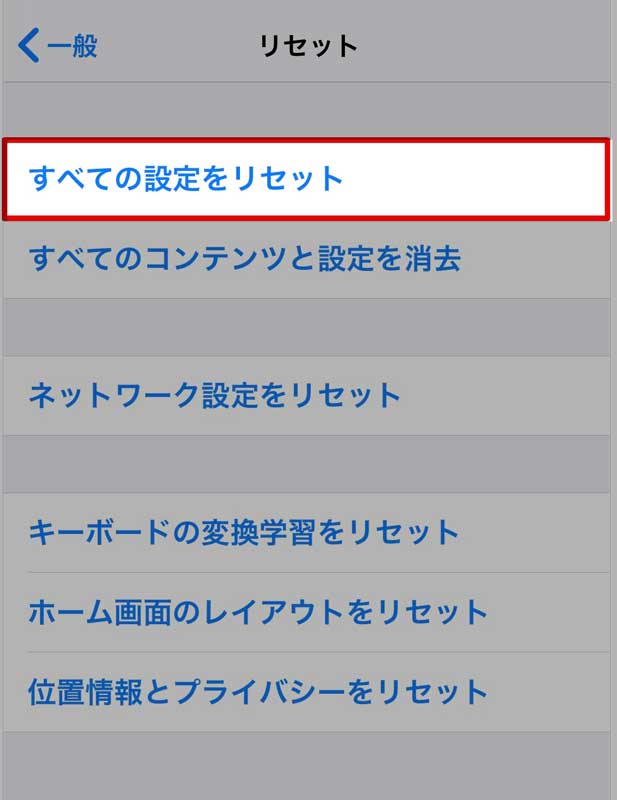
すべての設定をリセットは、「全てのコンテンツと設定を消去(初期化)」の次に、効力の強いリセットとなります。
写真・電話帳・アプリなどの、データは残したままiPhoneに記憶されている個人の各種設定をすべて消去します。
おもに、着信音関連、Wi-Fi設定、Bluetooth設定、生体認証(顔認証・指紋認証)、待受ロックパスワード、GPS情報などあらゆる設定がリセットされます。
日常的に使用している項目をわざわざリセットして、設定する機会はあまり多くありません。
しかし、iPhoneの調子が悪い時などには利用してみるといいかもしれません。
なお、全てのコンテンツを消去と違って、iPhoneは初期化されませんので、保存した情報は残ります。
「キーボード変換学習をリセット」=変換時に見られたくない履歴・文字が表示される場合
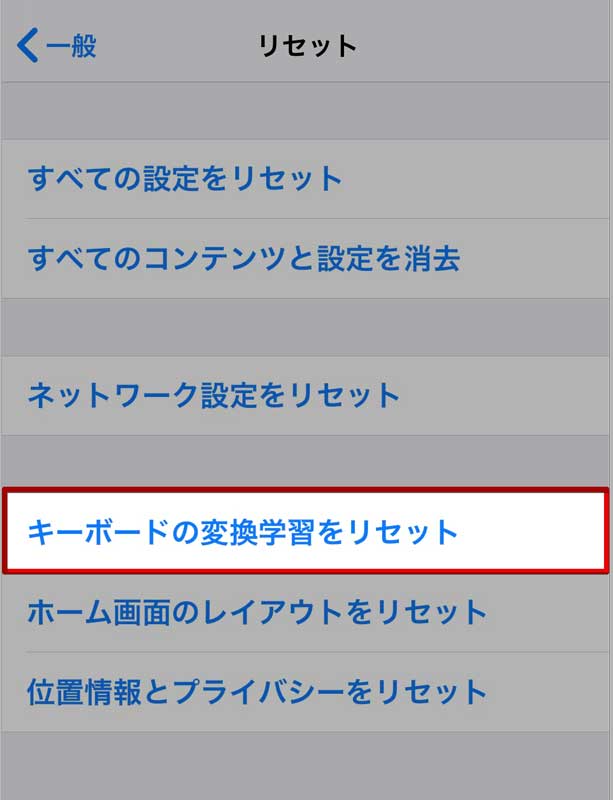
iPhoneにはキーボード変換学習といって、一度使った文字は優先的に表示される機能が備わっています。
「キーボード変換学習をリセット」すると、過去の使った単語・推測ででてくる単語などがリセットされます。
ビジネスなどの時には、とても便利な機能なのですが、例えばプライベートなことをGoogleなどで検索した場合にも、その履歴がキーボード上に残ってしまうことになります。
例えば、「頭痛」について悩みを抱えていて、Googleなどで調べていた場合には、ずと入力した場合には、予測変換としてすぐに「頭痛」と表示されてしまいます。
友人などにiPhoneを貸すケースもまれにあると思いますが、文字入力で先頭の一文字を入れるだけで日頃どのような単語を使っているのか判明してしまうのです。
誰かにiPhoneを貸す事がある場合は、この「キーボード変換学習をリセット」を活用するのがいいかもしれません。
なお、事前に登録しておいたユーザー辞書登録はリセットされません。
 iPhoneの文字入力を賢く効率化する方法【欲しい単語がすぐでてこないを解消】
iPhoneの文字入力を賢く効率化する方法【欲しい単語がすぐでてこないを解消】
「ホーム画面のレイアウトをリセット」=アイコンの配置を見直したい/フォルダ分解したい
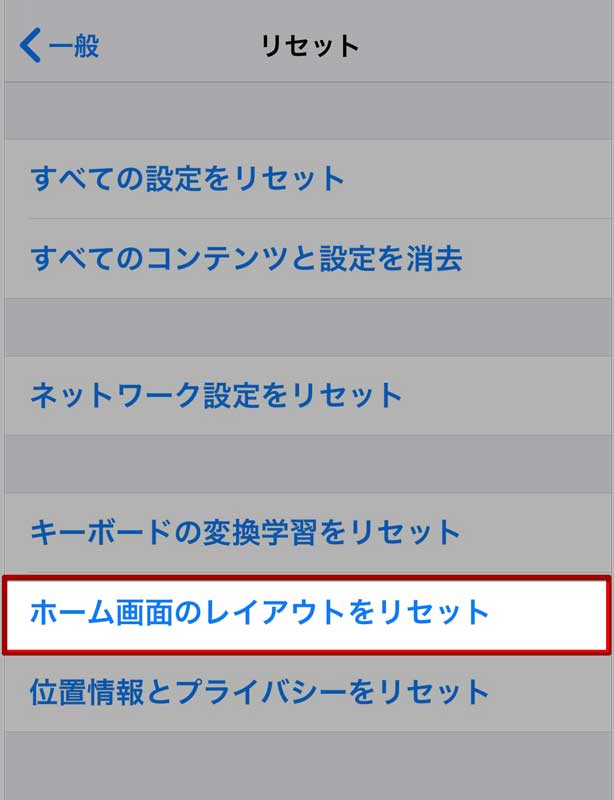
iPhoneのホーム画面には、タイル上に複数のアイコンが並んでいます。
アイコンを整理整頓する場合、アイコンを長押しするとアプリアイコンに振動します。すると、配列を変更したり、アプリ同士を重ねてフォルダを作ったりすることができます。
また、同じカテゴリーのアプリ類をまとめたフォルダを作成することができますが、アプリを入れすぎてしまったり、フォルダを作りすぎてしまった場合には、「ホーム画面のレイアウトをリセット」をすることで、フォルダはすべて解体されて、アルファベット順に並びます。
「位置情報とプライバシーをリセット」=アプリごとにGPS情報許可を見直したい
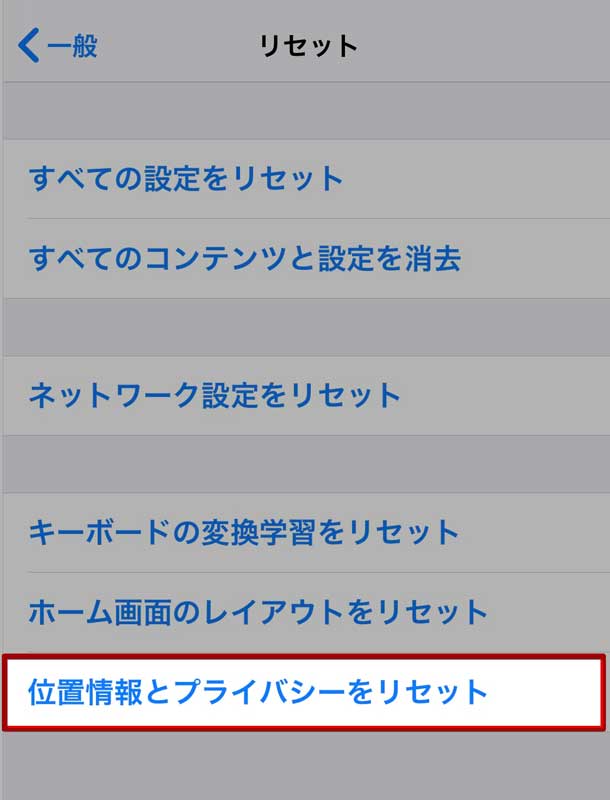
iPhoneには、位置情報を活用した様々なサービスが展開されています。
天気予報・マップ(カーナビ)・検索情報などにも、現在の位置情報が反映されて、よりニーズにマッチした情報が表示されるようになっています。
GPSを許可することによって、ランチ情報を検索したときには、最寄りの店が表示されますし、天気予報と検索しても現在地の天気が表示されるのです。
しかし、GPSを許可することで便利なこともある反面、現在の居場所がわかってしまうというデメリットもあります。
GPSは、信頼のできないアプリなどに位置情報を許可するのは、ちょっと気が引けます。
一度、現在のGPSで居場所把握を許可しているアプリを見直したい場合には、「位置情報とプライバシーをリセット」を行い、プライバシー管理を行うことがおすすめです。
オールリセットしてもiOSバージョンは、戻らない。
iPhoneは、定期的に最新iOSがリリースされています。一般→情報→ソフトウェアアップデートから、Wi-Fi環境下で無償で実行することができます。
オールリセット時には、工場出荷時の状態に戻りますという表記がされるため、iOSバージョンも購入時に逆戻りするのかという疑問が浮かびますが、iOSバージョンはオールリセットしても戻ることはありません。
もし仮に、iOSバージョンがオールリセット時に、古いバージョンのiOSに逆戻りするようであれば、リセットの度にセキュリティレベルも下がることになります。
また、iOS12.4からリリースされた直接データ転送機能を使うために、オールリセットをかけて初期設定画面にしなければいけませんが、リセットのたびにバージョンがダウンした場合には、永久にiOS12.4の新機能を使うことはできません。
工場出荷時にもどりますが、アップデートしたiOSは据え置かれます。が正しい表記です。